7つの簡単なステップでWordPressテーマをインストールする方法
公開: 2022-10-30WordPress テーマのインストールは、数分で完了する簡単なプロセスです。 この記事では、WordPress サイトに WordPress テーマをインストールするプロセスについて説明します。 1. WordPress サイトにログインします。 2. 左側のサイドバーで、[外観] > [テーマ] に移動します。 3. [テーマ] ページで、[新規追加] ボタンをクリックします。 4. [テーマの追加] ページで、検索バーを使用してテーマを検索するか、注目のテーマ、人気のあるテーマ、最新のテーマを参照できます。 5. 気に入ったテーマが見つかったら、そのテーマにカーソルを合わせて [インストール] ボタンをクリックします。 6. テーマがインストールされたら、[有効化] ボタンをクリックします。 7. WordPress テーマが有効になり、カスタマイズを開始できます。
WordPress のカスタムテーマを作成する方法はありますか? これどうやってするの? テーマを探す最も簡単な方法は、WordPress.org テーマ ディレクトリを使用することです。 WordPress には、幅広い WordPress テーマ オプションも用意されています。 使用しているテーマの公式 Web サイトを再確認して、編集方法を確認してください。 各テーマには、独自の編集機能のセットがあります。 最初にダッシュボードの外観に移動する必要があります。
次の画面で、 Upload Themeというラベルの付いたボタンをクリックします。 サードパーティの Web サイト (通常は .zip ファイル全体) からテーマを選択することができます。 フォルダを解凍すると、サーバーに直接アップロードできます。
WordPress にサードパーティのテーマをインストールするにはどうすればよいですか?
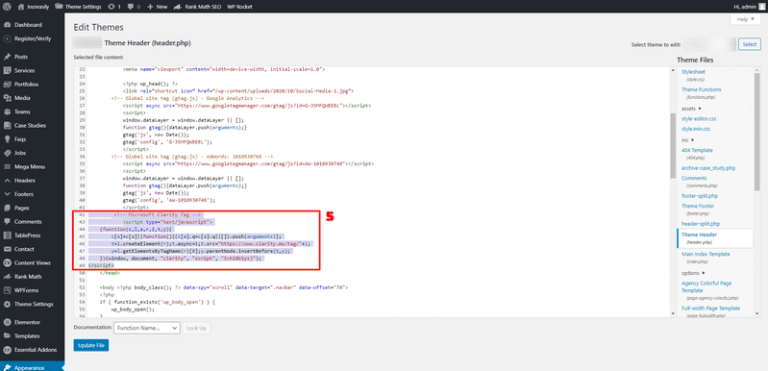
外観タブはダッシュボードにあります。 テーマページで、「新規追加」ボタンをクリックします。 次の画面で、「テーマのアップロード」というボタンが表示されます。 サードパーティの Web サイトからダウンロードしたテーマ (通常は全体) をここから選択できます。
サイトをデザインどおりに表示するには、テーマまたはテンプレートが必要です。 WordPress リポジトリには、多数の無料の WordPress テーマがあります。 Web サイトの所有者が使用できるさまざまな種類のサードパーティのテーマがあり、そのうちのいくつかはカスタムメイドです。 このチュートリアルでは、サードパーティの WordPress テーマをインストールする方法を紹介します。 テーマは、コンピューターまたはその他のストレージ ソリューションから .zip 形式でダウンロードする必要があります。 2. .zip ファイルをコンピューターまたはその他のストレージ ソリューションに配置します。 将来再インストールする必要がある場合に備えて、テーマのバックアップを作成してください。 ページの上部にある [新規追加] ボタンをクリックして、テーマを追加できます。
WordPress Com に独自のテーマをインストールできますか?
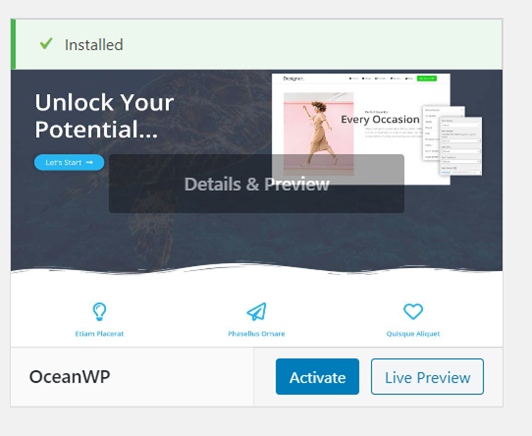
これは、テーマを作成してインストールする最も簡単な方法です。 ログイン後、WordPress アカウントを作成する必要があります。 左側のサイドバーで、 Appearance 、次に Themes 、最後にTheme Install を探します。 [アップロード] セクションで、テーマの Zip ファイルをクリックします。
このビデオでは、あらゆるタイプのテーマを WordPress.com サイトにアップロードする方法を学びます。 幅広い種類の Web サイトに対応する多数のテーマがあります。 ただし、これらは各テーマを開始する際に役立つ一般的なヒントです。 テーマをカスタマイズまたはインストールするには、テーマのサポート チームに連絡する必要があります。
Themeforest から WordPress テーマをインストールする方法
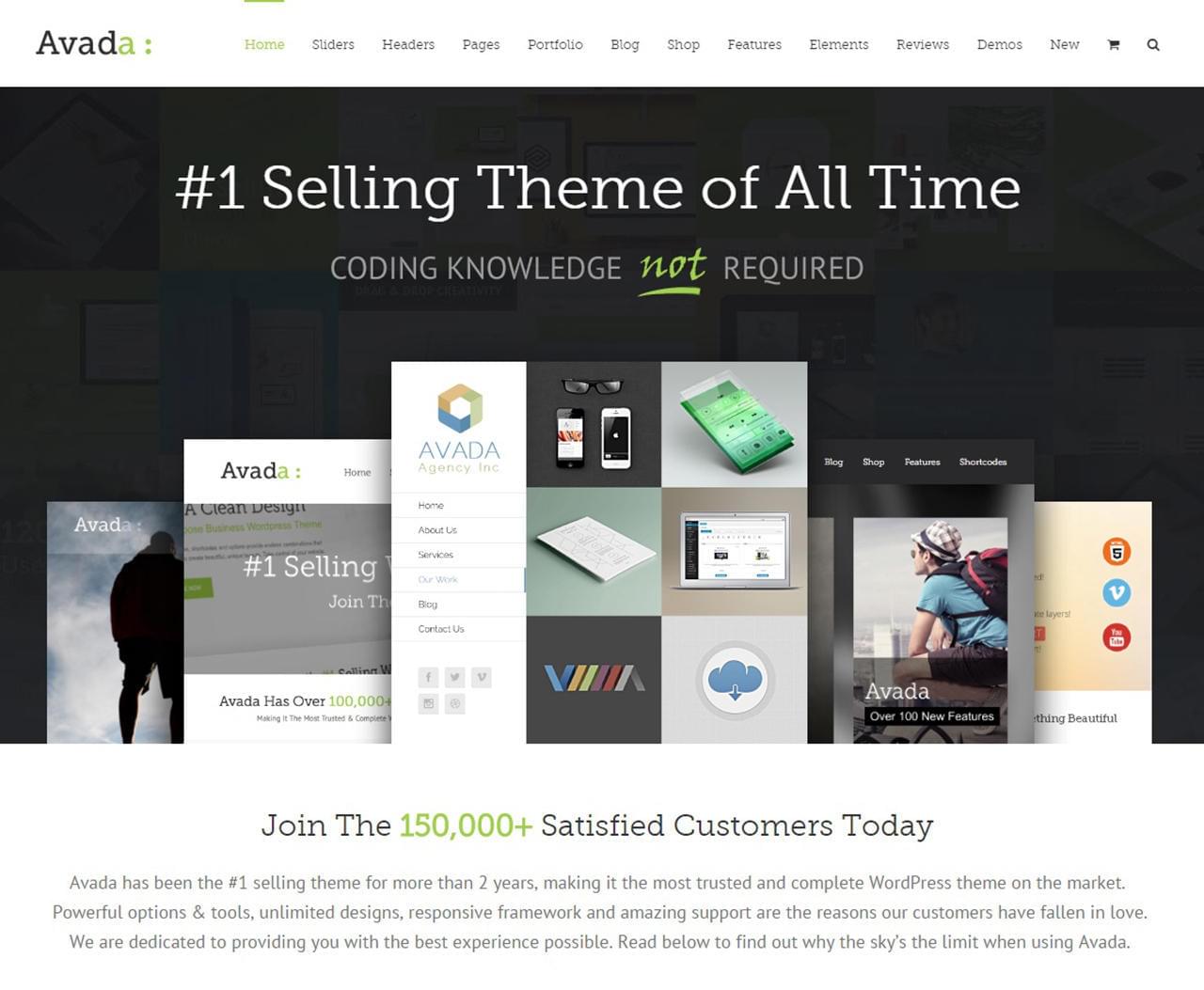
ThemeForest から WordPress テーマをインストールするのは簡単です。 次の簡単な手順に従ってください: 1. まず、ThemeForest アカウントにログインし、[ダウンロード] セクションに移動します。 2. インストールする WordPress テーマを見つけて、[ダウンロード] ボタンをクリックします。 3. ポップアップ ウィンドウが表示されます。 「インストール可能な WordPress ファイルのみ」オプションを選択し、「閉じる」ボタンをクリックします。 4. 次に、WordPress 管理パネルに移動し、[外観] > [テーマ] ページに移動します。 5. ページの上部にある [新規追加] ボタンをクリックします。 6. [テーマのアップロード] ページで [ファイルの選択] ボタンをクリックし、ThemeForest からダウンロードした WordPressテーマ ファイルを選択します。 7. ファイルを選択したら、[今すぐインストール] ボタンをクリックします。 8. WordPress がテーマをアップロードしてインストールします。 インストールが完了したら、[有効化] ボタンをクリックします。 以上です! これで、ThemeForest から WordPress テーマが正常にインストールされました。
WordPress はブログに簡単に使用できるだけでなく、幅広いデザイン オプションも提供します。 この記事を読むと、Themeforest から購入した新しい WordPress テーマを簡単にインストールできることがわかります。 テーマをインストールして、よくある間違いを見つけてください。 テーマをインストールするときに死の白い画面で立ち往生している場合は、ほぼ確実にサーバーを微調整する必要があります. その結果、サーバーの PHP メモリ制限が低すぎます。これがこのエラーの原因です。 管理された WordPress ホストを使用している場合、この問題に遭遇することはありません。 FTP を使用してインストールする場合は、サーバーにテーマ ファイルのみを含めるようにしてください。
テーマをインストールして有効化したら、Envato Market を使用して簡単にインストールして有効化できます。 WordPress プラグインを使用すると、購入した Themeforest と Codecanyon に簡単にアクセスできるだけでなく、WordPress ダッシュボードにインストールされている他のプラグインを確認することもできます。 プラグインを使用するには、まず EnvatoAPI トークンを生成する必要があります。 トークンが検証されない理由は 2 つあります。 ダッシュボードでは、購入請求書番号、テーマ ライセンス、またはその他のコードを使用する方法はありません。 これは、コード生成中の API パーミッション チェックが正しくないことが原因である可能性があります。
WordPressのテーマを変更する方法
アクティブ化されたテーマは、[外観] > [テーマ] に移動し、対応するドロップダウン メニュー項目を選択することでアクティブ化できます。 テーマを変更するには、外観に移動します。 アクティブ化されたテーマの名前は次のとおりです。

Zip から WordPress テーマをインストールする方法
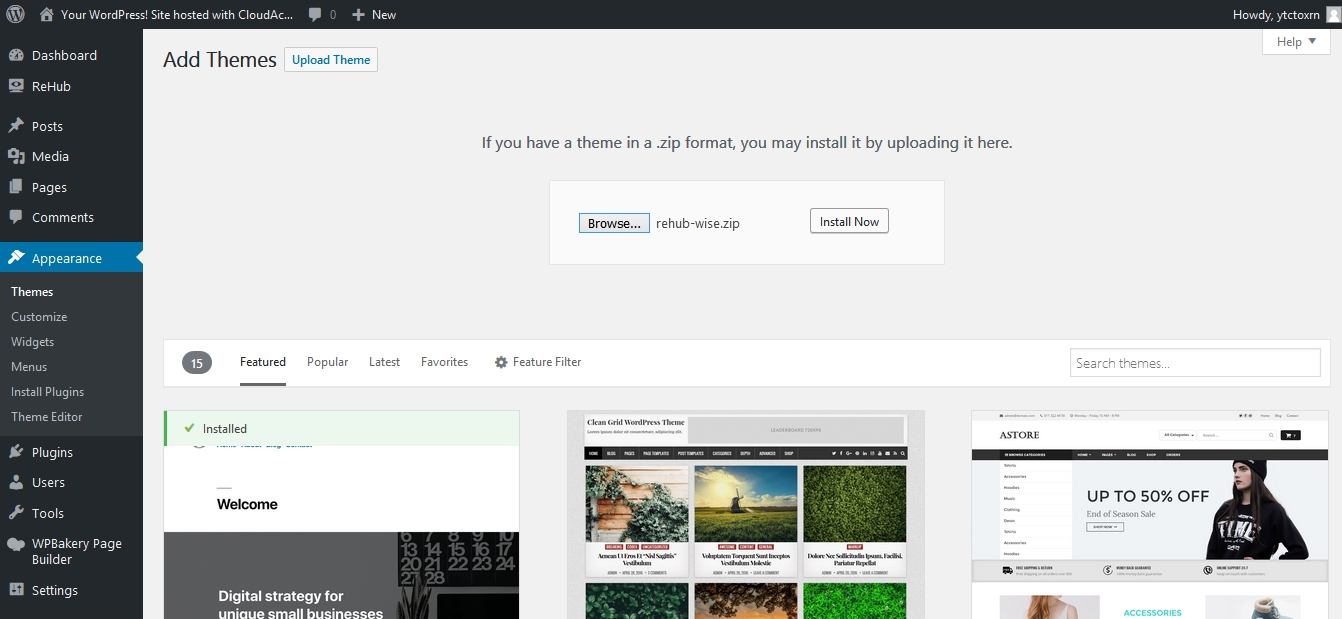
ZIP ファイルから WordPress テーマをインストールするのは、すばやく簡単なプロセスです。 まず、インストールしたいテーマのZIPファイルをダウンロードします。 次に、WordPress の管理パネルにログインし、[外観] > [テーマ] に移動します。 テーマ ページの上部にある [新規追加] ボタンをクリックします。 [テーマの追加] ページで、上部にある [テーマのアップロード] ボタンをクリックします。 これにより、WordPress テーマ アップローダーが表示されます。 [Choose File] ボタンをクリックし、先ほどダウンロードした ZIP ファイルを選択します。 ファイルを選択したら、[今すぐインストール] ボタンをクリックします。 WordPress がテーマをアップロードしてインストールします。 完了すると、成功メッセージが表示され、テーマが [利用可能なテーマ] セクションに表示されます。
ほとんどの WordPress サイトは、WordPress の公式リポジトリから無料のテーマを使用して構築するべきではありません。 カスタム テーマ (Astra または Beaver Builder テーマのうち 2 つを推奨) を選択すると、月額料金が請求されます。 「プレミアム」という名前は、ZIP というファイルを含むフォルダーを指します。 圧縮ファイルとは、ダウンロードして圧縮したファイルです。
ローカルホストの WordPress にテーマをインストールする方法
WordPress を既にダウンロードしてローカルホストにインストールしていると仮定すると、次のステップはテーマをダウンロードしてインストールすることです。 WordPress テーマをインストールするには、WordPress 管理ダッシュボードを使用する方法と、テーマ ファイルをサーバーに手動でアップロードする方法の 2 つがあります。 WordPress 管理ダッシュボードからテーマをインストールするには: 1. WordPress 管理ダッシュボードにログインします。 2. 左側のサイドバーで、[外観] > [テーマ] に移動します。 3. [テーマ] ページで、[新規追加] ボタンをクリックします。 4. [テーマの追加] ページで、コンピューターからテーマ ファイルをアップロードするか、WordPress テーマ ディレクトリからテーマを検索できます。 5. コンピューターからテーマ ファイルをアップロードするには、[テーマのアップロード] ボタンをクリックします。 6. [テーマのアップロード] ページで、[参照] ボタンをクリックし、コンピューターからテーマ ファイルを選択します。 7. テーマ ファイルを選択したら、[今すぐインストール] ボタンをクリックします。 8. WordPress がテーマをアップロードしてインストールします。 9. テーマがインストールされると、[外観] > [テーマ] ページに移動し、テーマをアクティブ化できます。 サーバーにテーマ ファイルを手動でアップロードしてテーマをインストールするには: 1. FTP 経由で WordPress サイトにログインします。 /wp-content/themes/ ディレクトリに移動します。 テーマ フォルダーを /wp-content/themes/ ディレクトリにアップロードします。 テーマ フォルダがアップロードされたら、WordPress 管理ダッシュボードの [外観] > [テーマ] ページからテーマをアクティブ化できます。
WordPress テンプレートをインストールするには、最初にそれを localhost にインストールする必要があります。 開始する前に、まずテーマをインストールする必要があります。 WordPress 管理パネルに移動し、フォーム (ブラウザーのアドレス バーの上部にあります) に記入します。 新しいテーマを追加するには、[外観] に移動します。 何かをアップロードしたい場合は、アップロード ボタンをクリックしてください。 子テーマ (themeXXXX) を使用する場合も、それぞれ同じ手順を実行する必要があります。 サンプル データをインポートする前に、データベースをバックアップすることをお勧めします。
すべてのサーバー設定が正しく構成されている場合、アップロード画面が表示されます。 テンプレート パッケージから theme/sample_data フォルダーに移動し、そこにすべてのファイルを配置します。 CTRL A を押すと、それらのいずれかを選択して [開く] をクリックできます。 アップロードが完了したら、[インストールを続行] ボタンをクリックして続行します。 新しい Cherry WordPress テーマが正常にインストールされました。 ここで、この手順のビデオ チュートリアルを見ることができます: localhost では、テーマをインストールする必要があります。
Twenty Seventeen WordPress テーマのチュートリアル
Twenty Seventeen WordPress テーマは、WordPress テーマの作成方法を学ぶのに最適な方法です。 ドキュメンテーションは優れており、テーマ開発の初心者にとって素晴らしい出発点となります。 コードベースも非常にクリーンでよく整理されています。 WordPress テーマの開発方法を学びたい方には、このテーマを強くお勧めします。
ワードプレスのテーマ
WordPress テーマは、Weblog の統合デザインの基礎となるグラフィカル インターフェイスを生成するために連携して動作するファイルのコレクションです。 これらのファイルは、テンプレート ファイルと呼ばれます。 テーマは、基盤となるソフトウェアを変更することなく、サイトの表示方法を変更します。
WordPress は、世界で最も人気のあるコンテンツ管理システムです。 CMS(コンテンツ管理システム)とも呼ばれます。 W3Techs によると、Web サイトで使用される CMS の 59% の開発に WordPress が使用されています。 ほぼすべてのタイプの Web サイトの作成に使用できる、非常に用途の広いプラットフォームであることは間違いありません。 WordPress テーマを使用して、事前にデザインされたレイアウトを作成して Web サイトに適用できます。 独自のデザイン要素を追加し、テーマを使用して見栄えを良くすることができるため、WordPress サイトをパーソナライズするために Web 開発者である必要はありません。 ThemeForest は、さまざまな WordPress テーマをホストする世界中の WordPress 愛好家のコミュニティです。
カスタマイズにテーマ オプション プラグインを使用する
テーマ オプション プラグインを使用すると、単一のページまたは投稿の外観またはコンテンツを変更できます。 このプラグインを使用すると、ページごとまたは投稿ごとにテーマを変更でき、WordPress コアに含まれています。 テーマ オプションを使用するには、まず変更する投稿またはページを開き、ページのツールバーの上部にある [テーマ オプション] をクリックする必要があります。 テーマオプション画面でテーマを変更できます。
テーマをインストールして変更を加えたら、それをアクティブ化します。 [外観] > [テーマ] 画面に移動すると、必要なテーマを有効にすることができます。 その結果、テーマを再アクティブ化し、新しいコンテンツをサイトに追加できるようになります.
